লেখক:
Eric Farmer
সৃষ্টির তারিখ:
7 মার্চ 2021
আপডেটের তারিখ:
27 জুন 2024

কন্টেন্ট
- ধাপ
- পদ্ধতি 4 এর 1: উইন্ডোজ (32 গিগাবাইট বা ছোট ড্রাইভের জন্য)
- পদ্ধতি 4 এর 2: উইন্ডোজ (32GB এর চেয়ে বড় ড্রাইভ)
- 4 এর মধ্যে পদ্ধতি 3: ম্যাক
- পদ্ধতি 4 এর 4: উবুন্টু লিনাক্স
FAT32 ইউএসবি ড্রাইভের জন্য সবচেয়ে সামঞ্জস্যপূর্ণ ফাইল সিস্টেমগুলির মধ্যে একটি। যখন আপনার ইউএসবি স্টিকটি FAT32 এ ফরম্যাট করা হয়, এটি ইউএসবি স্টিকগুলিকে সমর্থন করে এমন যেকোনো ডিভাইসে পড়া / লেখা হয়। সমস্ত অপারেটিং সিস্টেমে ইউটিলিটি অন্তর্ভুক্ত রয়েছে যা আপনাকে দ্রুত আপনার USB ড্রাইভকে FAT32 এ ফরম্যাট করতে দেবে।
ধাপ
পদ্ধতি 4 এর 1: উইন্ডোজ (32 গিগাবাইট বা ছোট ড্রাইভের জন্য)
 1 ড্রাইভ থেকে সমস্ত মূল্যবান তথ্য অনুলিপি করুন। আপনি যদি ইতিমধ্যে এই ড্রাইভটি কোন উদ্দেশ্যে ব্যবহার করে থাকেন, তাহলে আপনাকে এটি থেকে আপনার কম্পিউটারে সমস্ত ডেটা অনুলিপি করতে হবে, কারণ ফরম্যাটিং তাদের সম্পূর্ণরূপে ধ্বংস করে দেবে।
1 ড্রাইভ থেকে সমস্ত মূল্যবান তথ্য অনুলিপি করুন। আপনি যদি ইতিমধ্যে এই ড্রাইভটি কোন উদ্দেশ্যে ব্যবহার করে থাকেন, তাহলে আপনাকে এটি থেকে আপনার কম্পিউটারে সমস্ত ডেটা অনুলিপি করতে হবে, কারণ ফরম্যাটিং তাদের সম্পূর্ণরূপে ধ্বংস করে দেবে। 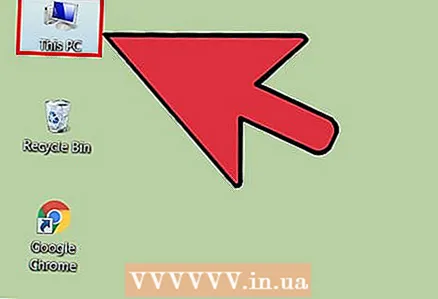 2 কম্পিউটার / আমার কম্পিউটার উইন্ডো খুলুন। এই উইন্ডোটি বর্তমানে আপনার কম্পিউটারের সাথে সংযুক্ত সমস্ত ড্রাইভ প্রদর্শন করে। এই উইন্ডোটি খোলার বিভিন্ন উপায় রয়েছে:
2 কম্পিউটার / আমার কম্পিউটার উইন্ডো খুলুন। এই উইন্ডোটি বর্তমানে আপনার কম্পিউটারের সাথে সংযুক্ত সমস্ত ড্রাইভ প্রদর্শন করে। এই উইন্ডোটি খোলার বিভিন্ন উপায় রয়েছে: - "স্টার্ট" মেনু খুলুন এবং "কম্পিউটার" নির্বাচন করুন অথবা আপনার ডেস্কটপে কম্পিউটার আইকনে কেবল ডাবল ক্লিক করুন।
- টাস্কবারে ফোল্ডার ইমেজে ক্লিক করুন।
- ক্লিক করুন জয়+ঙ.
 3 আপনার প্রদর্শিত USB ড্রাইভে ডান ক্লিক করুন এবং "বিন্যাস" নির্বাচন করুন। এটি একটি বিন্যাস উইন্ডো খুলবে।
3 আপনার প্রদর্শিত USB ড্রাইভে ডান ক্লিক করুন এবং "বিন্যাস" নির্বাচন করুন। এটি একটি বিন্যাস উইন্ডো খুলবে। - সংযুক্ত স্টোরেজ ডিভাইসের মধ্যে যদি আপনার ইউএসবি স্টোরেজ ডিভাইস না পাওয়া যায়, তাহলে টিপুন জয়+আর, উদ্ধৃতি ছাড়াই "diskmgmt.msc" লিখুন এবং "ঠিক আছে" ক্লিক করুন। ডিস্ক ম্যানেজমেন্ট উইন্ডো খুলবে। এখানে আপনি ইউএসবি ড্রাইভ বা ইউএসবি পোর্টের ত্রুটির ক্ষেত্রে ডিভাইসটি খুঁজে পেতে পারেন। এটিতে ডান ক্লিক করুন এবং "বিন্যাস" নির্বাচন করুন।
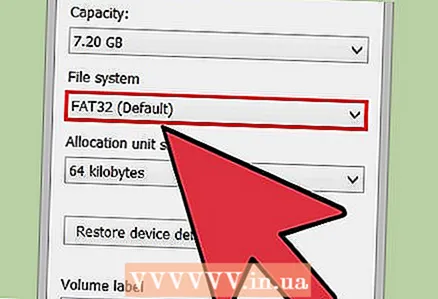 4 "ফাইল সিস্টেম" মেনু থেকে "FAT32" নির্বাচন করুন। বেছে নেওয়ার জন্য বেশ কয়েকটি বিকল্প রয়েছে। যদি আপনার ড্রাইভে 32GB এর বেশি থাকে, অথবা আপনি যদি 4GB এর চেয়ে বড় ফাইল রেকর্ড করতে চান, তাহলে আপনার "FAT32" এর পরিবর্তে "exFAT" নির্বাচন করা উচিত। এক্সএফএটি ফাইল সিস্টেমটি বেশিরভাগ আধুনিক ডিভাইসের সাথে সামঞ্জস্যপূর্ণ এবং এটি যে কোনও আকারের ড্রাইভে ব্যবহার করা যেতে পারে, যখন আপনি যে কোনও আকারের ফাইল সংরক্ষণ করতে পারবেন।
4 "ফাইল সিস্টেম" মেনু থেকে "FAT32" নির্বাচন করুন। বেছে নেওয়ার জন্য বেশ কয়েকটি বিকল্প রয়েছে। যদি আপনার ড্রাইভে 32GB এর বেশি থাকে, অথবা আপনি যদি 4GB এর চেয়ে বড় ফাইল রেকর্ড করতে চান, তাহলে আপনার "FAT32" এর পরিবর্তে "exFAT" নির্বাচন করা উচিত। এক্সএফএটি ফাইল সিস্টেমটি বেশিরভাগ আধুনিক ডিভাইসের সাথে সামঞ্জস্যপূর্ণ এবং এটি যে কোনও আকারের ড্রাইভে ব্যবহার করা যেতে পারে, যখন আপনি যে কোনও আকারের ফাইল সংরক্ষণ করতে পারবেন। - যদি আপনার ড্রাইভ 32GB এর চেয়ে বড় হয়, কিন্তু আপনি এখনও এটি FAT32 এ ফরম্যাট করতে চান, পরবর্তী বিভাগে যান।
 5 ইউএসবি ড্রাইভ সঠিকভাবে কাজ না করলে "কুইক ফরম্যাট (ক্লিয়ার টেবিল অব কন্টেন্ট)" চেকবক্সটি আনচেক করুন। যদি আপনি লক্ষ্য করেন যে আপনার USB ড্রাইভটি ধীর হয়ে যাচ্ছে বা ফাইলগুলি অনুলিপি করার সময় আপনি ত্রুটি পান, তাহলে সমস্যাগুলি খুঁজে বের করতে এবং সমাধান করার জন্য আপনার একটি সম্পূর্ণ বিন্যাস করা উচিত। এই প্রক্রিয়াটি স্বাভাবিক দ্রুত বিন্যাসের চেয়ে বেশি সময় নেবে।
5 ইউএসবি ড্রাইভ সঠিকভাবে কাজ না করলে "কুইক ফরম্যাট (ক্লিয়ার টেবিল অব কন্টেন্ট)" চেকবক্সটি আনচেক করুন। যদি আপনি লক্ষ্য করেন যে আপনার USB ড্রাইভটি ধীর হয়ে যাচ্ছে বা ফাইলগুলি অনুলিপি করার সময় আপনি ত্রুটি পান, তাহলে সমস্যাগুলি খুঁজে বের করতে এবং সমাধান করার জন্য আপনার একটি সম্পূর্ণ বিন্যাস করা উচিত। এই প্রক্রিয়াটি স্বাভাবিক দ্রুত বিন্যাসের চেয়ে বেশি সময় নেবে।  6 ড্রাইভের একটি নাম দিন। "ভলিউম লেবেল" ক্ষেত্রে, আপনি ড্রাইভের জন্য একটি নাম লিখতে পারেন। এই নামটি ডিভাইসগুলিতে প্রদর্শিত হবে যার সাথে ড্রাইভ সংযোগ করবে।
6 ড্রাইভের একটি নাম দিন। "ভলিউম লেবেল" ক্ষেত্রে, আপনি ড্রাইভের জন্য একটি নাম লিখতে পারেন। এই নামটি ডিভাইসগুলিতে প্রদর্শিত হবে যার সাথে ড্রাইভ সংযোগ করবে।  7 বিন্যাস প্রক্রিয়া শুরু করতে "ঠিক আছে" ক্লিক করুন। একটি উইন্ডো সতর্কতা প্রদর্শন করবে যে ড্রাইভের সমস্ত ডেটা মুছে ফেলা হবে। বেশিরভাগ ক্ষেত্রে, একটি দ্রুত বিন্যাস কয়েক সেকেন্ড সময় নেয়, যখন একটি সম্পূর্ণ বিন্যাস উল্লেখযোগ্যভাবে বেশি সময় নেয়।
7 বিন্যাস প্রক্রিয়া শুরু করতে "ঠিক আছে" ক্লিক করুন। একটি উইন্ডো সতর্কতা প্রদর্শন করবে যে ড্রাইভের সমস্ত ডেটা মুছে ফেলা হবে। বেশিরভাগ ক্ষেত্রে, একটি দ্রুত বিন্যাস কয়েক সেকেন্ড সময় নেয়, যখন একটি সম্পূর্ণ বিন্যাস উল্লেখযোগ্যভাবে বেশি সময় নেয়।  8 আপনার ড্রাইভ কাজ করছে তা নিশ্চিত করুন। প্রক্রিয়াটি সম্পন্ন হলে, আপনি কম্পিউটার / আমার কম্পিউটার উইন্ডোতে আপনার নতুন ফরম্যাট করা ড্রাইভ দেখতে পাবেন। আপনি এতে যেকোন তথ্য অনুলিপি করতে পারেন, এর মাধ্যমে আপনি নিশ্চিত করতে পারেন যে এটি সঠিকভাবে কাজ করে।
8 আপনার ড্রাইভ কাজ করছে তা নিশ্চিত করুন। প্রক্রিয়াটি সম্পন্ন হলে, আপনি কম্পিউটার / আমার কম্পিউটার উইন্ডোতে আপনার নতুন ফরম্যাট করা ড্রাইভ দেখতে পাবেন। আপনি এতে যেকোন তথ্য অনুলিপি করতে পারেন, এর মাধ্যমে আপনি নিশ্চিত করতে পারেন যে এটি সঠিকভাবে কাজ করে।
পদ্ধতি 4 এর 2: উইন্ডোজ (32GB এর চেয়ে বড় ড্রাইভ)
 1 Fat32format প্রোগ্রামটি ডাউনলোড করুন। এটি একটি বিনামূল্যে ইউটিলিটি যা FAT32 ফাইল সিস্টেমে যেকোন আকারের (2TB পর্যন্ত) ড্রাইভ ফরম্যাট করতে পারে। এটা এখান থেকে ডাউনলোড করা যাবে: ridgecrop.demon.co.uk/index.htm?guiformat.htm... খোলা পৃষ্ঠায়, প্রোগ্রামটির স্ক্রিনশটটি ক্লিক করে ডাউনলোড শুরু করুন।
1 Fat32format প্রোগ্রামটি ডাউনলোড করুন। এটি একটি বিনামূল্যে ইউটিলিটি যা FAT32 ফাইল সিস্টেমে যেকোন আকারের (2TB পর্যন্ত) ড্রাইভ ফরম্যাট করতে পারে। এটা এখান থেকে ডাউনলোড করা যাবে: ridgecrop.demon.co.uk/index.htm?guiformat.htm... খোলা পৃষ্ঠায়, প্রোগ্রামটির স্ক্রিনশটটি ক্লিক করে ডাউনলোড শুরু করুন। - ডাউনলোড করা প্রোগ্রামটির নাম হবে "guiformat.exe"
 2 আপনি যে ড্রাইভটি ফরম্যাট করতে চান তা োকান। এই ইউটিলিটি ব্যবহার করে, আপনি 2TB পর্যন্ত ড্রাইভ ফরম্যাট করতে পারেন
2 আপনি যে ড্রাইভটি ফরম্যাট করতে চান তা োকান। এই ইউটিলিটি ব্যবহার করে, আপনি 2TB পর্যন্ত ড্রাইভ ফরম্যাট করতে পারেন - ড্রাইভ যত বড় হবে, উইন্ডোজকে চিনতে তত বেশি সময় লাগবে। উদাহরণস্বরূপ, একটি 2TB ড্রাইভ সংযুক্ত হওয়ার মুহূর্ত থেকে 10 সেকেন্ডের আগে উপস্থিত হবে না।
 3 দৌড় guiformat.exe। উইন্ডোজ আপনাকে জিজ্ঞাসা করবে আপনার প্রোগ্রাম অ্যাডমিনিস্ট্রেটরের অধিকার দেওয়া উচিত কিনা। প্রোগ্রামটি ইনস্টল করার প্রয়োজন নেই এবং অবিলম্বে চালু করা হবে।
3 দৌড় guiformat.exe। উইন্ডোজ আপনাকে জিজ্ঞাসা করবে আপনার প্রোগ্রাম অ্যাডমিনিস্ট্রেটরের অধিকার দেওয়া উচিত কিনা। প্রোগ্রামটি ইনস্টল করার প্রয়োজন নেই এবং অবিলম্বে চালু করা হবে। 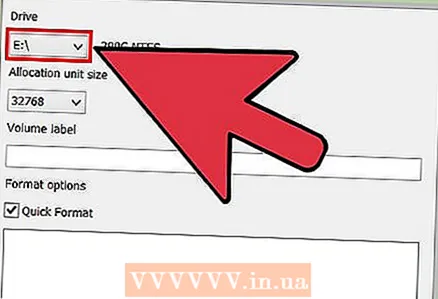 4 "ড্রাইভ" মেনু থেকে আপনার ড্রাইভ নির্বাচন করুন। এই ড্রাইভের ভলিউম এবং এর ফাইল সিস্টেমের বিন্যাস অবিলম্বে ডানদিকে প্রদর্শিত হবে।
4 "ড্রাইভ" মেনু থেকে আপনার ড্রাইভ নির্বাচন করুন। এই ড্রাইভের ভলিউম এবং এর ফাইল সিস্টেমের বিন্যাস অবিলম্বে ডানদিকে প্রদর্শিত হবে। 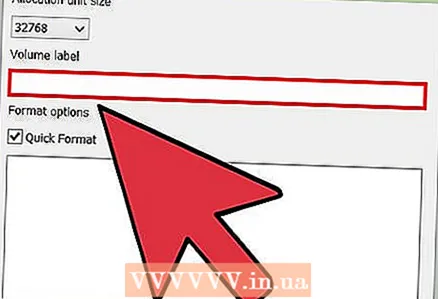 5 ড্রাইভের একটি নাম দিন। যে কোন নাম "ভলিউম লেবেল" ক্ষেত্রে প্রবেশ করা যেতে পারে। এটি যে ডিভাইসগুলিতে ড্রাইভ সংযুক্ত হবে সেগুলিতে প্রদর্শিত হবে।
5 ড্রাইভের একটি নাম দিন। যে কোন নাম "ভলিউম লেবেল" ক্ষেত্রে প্রবেশ করা যেতে পারে। এটি যে ডিভাইসগুলিতে ড্রাইভ সংযুক্ত হবে সেগুলিতে প্রদর্শিত হবে।  6 বিন্যাস প্রক্রিয়া শুরু করতে "শুরু করুন" বোতামে ক্লিক করুন। প্রক্রিয়াটির সময়কাল ড্রাইভের আকারের উপর নির্ভর করে।
6 বিন্যাস প্রক্রিয়া শুরু করতে "শুরু করুন" বোতামে ক্লিক করুন। প্রক্রিয়াটির সময়কাল ড্রাইভের আকারের উপর নির্ভর করে।  7 ফরম্যাট করা ডিস্ক সঠিকভাবে কাজ করছে কিনা তা পরীক্ষা করুন। বিন্যাস প্রক্রিয়া সম্পন্ন হওয়ার পর, ড্রাইভটি কম্পিউটার / আমার কম্পিউটার উইন্ডোতে উপস্থিত হবে। আপনার স্টোরেজ ক্ষমতা 1TB অতিক্রম করলে এটি তাত্ক্ষণিকভাবে ঘটবে না তা বিবেচনা করার মতো।
7 ফরম্যাট করা ডিস্ক সঠিকভাবে কাজ করছে কিনা তা পরীক্ষা করুন। বিন্যাস প্রক্রিয়া সম্পন্ন হওয়ার পর, ড্রাইভটি কম্পিউটার / আমার কম্পিউটার উইন্ডোতে উপস্থিত হবে। আপনার স্টোরেজ ক্ষমতা 1TB অতিক্রম করলে এটি তাত্ক্ষণিকভাবে ঘটবে না তা বিবেচনা করার মতো। - যদি আপনি এমন ডিভাইসগুলিতে ড্রাইভ ব্যবহার করার পরিকল্পনা করেন যা নিশ্চিতভাবে exFAT বা NTFS সমর্থন করে, তাহলে FAT32 এর পরিবর্তে ফরম্যাট করার জন্য এই ফর্ম্যাটগুলি বেছে নেওয়া উচিত। এটি ড্রাইভের কর্মক্ষমতা উন্নত করবে। FAT32- তে 32GB এর চেয়ে বড় ড্রাইভ ফরম্যাট করা কেবলমাত্র সেই টার্গেট ডিভাইস যার উপর ড্রাইভ ব্যবহার করা হবে শুধুমাত্র FAT32 সমর্থন করে।
4 এর মধ্যে পদ্ধতি 3: ম্যাক
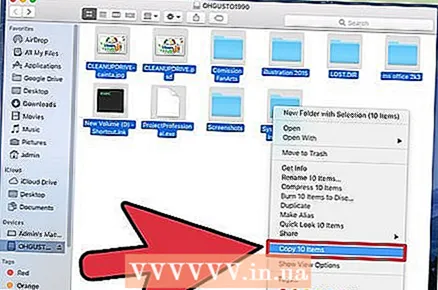 1 গুরুত্বপূর্ণ তথ্যের ব্যাক আপ নিন। ফর্ম্যাটিং পদ্ধতি ড্রাইভের সমস্ত ডেটা মুছে ফেলবে, তাই আপনাকে প্রথমে নিশ্চিত করতে হবে যে গুরুত্বপূর্ণ ফাইলগুলি সফলভাবে অন্য স্থানে অনুলিপি করা হয়েছে।
1 গুরুত্বপূর্ণ তথ্যের ব্যাক আপ নিন। ফর্ম্যাটিং পদ্ধতি ড্রাইভের সমস্ত ডেটা মুছে ফেলবে, তাই আপনাকে প্রথমে নিশ্চিত করতে হবে যে গুরুত্বপূর্ণ ফাইলগুলি সফলভাবে অন্য স্থানে অনুলিপি করা হয়েছে।  2 ইউটিলিটি ফোল্ডারে ডিস্ক ইউটিলিটি অ্যাপ্লিকেশন খুলুন। ইউটিলিটি ফোল্ডার অ্যাপ্লিকেশন ফোল্ডারে অবস্থিত।
2 ইউটিলিটি ফোল্ডারে ডিস্ক ইউটিলিটি অ্যাপ্লিকেশন খুলুন। ইউটিলিটি ফোল্ডার অ্যাপ্লিকেশন ফোল্ডারে অবস্থিত।  3 বাম দিকের তালিকা থেকে আপনার ইউএসবি ড্রাইভ নির্বাচন করুন। যদি আপনার ড্রাইভটি না থাকে তবে এটি একটি ভিন্ন USB পোর্টে প্লাগ করার চেষ্টা করুন। আপনি যদি সমস্ত পোর্ট চেষ্টা করে থাকেন এবং ড্রাইভটি এখনও প্রদর্শিত না হয় তবে এটি সম্ভবত ত্রুটিপূর্ণ।
3 বাম দিকের তালিকা থেকে আপনার ইউএসবি ড্রাইভ নির্বাচন করুন। যদি আপনার ড্রাইভটি না থাকে তবে এটি একটি ভিন্ন USB পোর্টে প্লাগ করার চেষ্টা করুন। আপনি যদি সমস্ত পোর্ট চেষ্টা করে থাকেন এবং ড্রাইভটি এখনও প্রদর্শিত না হয় তবে এটি সম্ভবত ত্রুটিপূর্ণ।  4 "মুছুন" ট্যাবটি নির্বাচন করুন। বিন্যাস বিকল্পগুলির একটি সেট উপস্থিত হবে।
4 "মুছুন" ট্যাবটি নির্বাচন করুন। বিন্যাস বিকল্পগুলির একটি সেট উপস্থিত হবে।  5 ফরম্যাট মেনু থেকে MS-DOS (FAT) নির্বাচন করুন। এখানে, "FAT" মানে ঠিক "FAT32"। মনে রাখবেন যে FAT32 ফাইল সিস্টেমের সীমাবদ্ধতা রয়েছে: 32GB হল সর্বোচ্চ পার্টিশন সাইজ, 4GB হল সর্বোচ্চ ফাইল সাইজ। যদি আপনার একটি বড় ড্রাইভ থাকে, অথবা যদি আপনার 4GB এর চেয়ে বড় ফাইল সংরক্ষণ করতে হয়, তাহলে আপনার একটি ভিন্ন, আরো আধুনিক ফাইল সিস্টেম ফরম্যাট নির্বাচন করা উচিত, উদাহরণস্বরূপ, exFAT। যদি ড্রাইভটি শুধুমাত্র ম্যাক কম্পিউটারে ব্যবহার করা হয়, তাহলে ম্যাক ওএস এক্সটেন্ডেড (জার্নালড) নির্বাচন করুন।
5 ফরম্যাট মেনু থেকে MS-DOS (FAT) নির্বাচন করুন। এখানে, "FAT" মানে ঠিক "FAT32"। মনে রাখবেন যে FAT32 ফাইল সিস্টেমের সীমাবদ্ধতা রয়েছে: 32GB হল সর্বোচ্চ পার্টিশন সাইজ, 4GB হল সর্বোচ্চ ফাইল সাইজ। যদি আপনার একটি বড় ড্রাইভ থাকে, অথবা যদি আপনার 4GB এর চেয়ে বড় ফাইল সংরক্ষণ করতে হয়, তাহলে আপনার একটি ভিন্ন, আরো আধুনিক ফাইল সিস্টেম ফরম্যাট নির্বাচন করা উচিত, উদাহরণস্বরূপ, exFAT। যদি ড্রাইভটি শুধুমাত্র ম্যাক কম্পিউটারে ব্যবহার করা হয়, তাহলে ম্যাক ওএস এক্সটেন্ডেড (জার্নালড) নির্বাচন করুন। - যদি আপনার ড্রাইভ 32GB এর চেয়ে বড় হয়, কিন্তু আপনার FAT32 প্রয়োজন হয়, তাহলে আপনি এটিকে বেশ কয়েকটি পার্টিশনে বিভক্ত করতে পারেন এবং FAT32 এ প্রত্যেকটি ফরম্যাট করতে পারেন। "ডিস্ক পার্টিশন" ট্যাবটি নির্বাচন করুন এবং একটি নতুন পার্টিশন তৈরি করতে "+" টিপুন। 32GB পর্যন্ত স্থান ভাগ করুন এবং প্রত্যেকের জন্য "MS-DOS (FAT)" নির্বাচন করুন।
 6 আপনার ইউএসবি ড্রাইভের একটি নাম দিন। নাম ফিল্ডে আপনার ড্রাইভের জন্য একটি নাম লিখুন। প্রবেশ করা নামটি প্রদর্শিত হবে যখন ডিভাইসটি একটি কম্পিউটার বা অন্য ডিভাইসের সাথে সংযুক্ত থাকে।
6 আপনার ইউএসবি ড্রাইভের একটি নাম দিন। নাম ফিল্ডে আপনার ড্রাইভের জন্য একটি নাম লিখুন। প্রবেশ করা নামটি প্রদর্শিত হবে যখন ডিভাইসটি একটি কম্পিউটার বা অন্য ডিভাইসের সাথে সংযুক্ত থাকে।  7 বিন্যাস প্রক্রিয়া শুরু করতে "মুছুন" ক্লিক করুন। ড্রাইভে সংরক্ষিত সমস্ত ডেটা মুছে ফেলা হবে এবং ফাইল সিস্টেমটি FAT32 এ ফর্ম্যাট করা হবে।
7 বিন্যাস প্রক্রিয়া শুরু করতে "মুছুন" ক্লিক করুন। ড্রাইভে সংরক্ষিত সমস্ত ডেটা মুছে ফেলা হবে এবং ফাইল সিস্টেমটি FAT32 এ ফর্ম্যাট করা হবে।  8 আপনার ইউএসবি ড্রাইভ পরীক্ষা করুন। ফরম্যাট করার পরে, ড্রাইভে ফাইলগুলি কয়েকবার লিখুন এবং সেগুলি পড়া যাবে কিনা তা পরীক্ষা করুন। সবকিছু ভালভাবে কাজ করা উচিত। আপনার কম্পিউটারের ডেস্কটপে নতুন ফরম্যাট করা ড্রাইভ প্রদর্শিত হবে।
8 আপনার ইউএসবি ড্রাইভ পরীক্ষা করুন। ফরম্যাট করার পরে, ড্রাইভে ফাইলগুলি কয়েকবার লিখুন এবং সেগুলি পড়া যাবে কিনা তা পরীক্ষা করুন। সবকিছু ভালভাবে কাজ করা উচিত। আপনার কম্পিউটারের ডেস্কটপে নতুন ফরম্যাট করা ড্রাইভ প্রদর্শিত হবে।
পদ্ধতি 4 এর 4: উবুন্টু লিনাক্স
 1 গুরুত্বপূর্ণ তথ্যের ব্যাক আপ নিন। ফর্ম্যাটিং পদ্ধতি ড্রাইভের সমস্ত ডেটা মুছে ফেলবে, তাই আপনাকে প্রথমে নিশ্চিত করতে হবে যে গুরুত্বপূর্ণ ফাইলগুলি সফলভাবে অন্য স্থানে অনুলিপি করা হয়েছে।
1 গুরুত্বপূর্ণ তথ্যের ব্যাক আপ নিন। ফর্ম্যাটিং পদ্ধতি ড্রাইভের সমস্ত ডেটা মুছে ফেলবে, তাই আপনাকে প্রথমে নিশ্চিত করতে হবে যে গুরুত্বপূর্ণ ফাইলগুলি সফলভাবে অন্য স্থানে অনুলিপি করা হয়েছে।  2 "ডিস্ক" ইউটিলিটি খুলুন। এই ইউটিলিটি কম্পিউটারের সাথে সংযুক্ত ড্রাইভকে ফরম্যাট করতে পারে। এই প্রোগ্রামটি খোলার সবচেয়ে সহজ উপায় হল উবুন্টু লোগো বাটনে ক্লিক করা বা ক্লিক করা ⌘ এবং "ডিস্ক" কমান্ডটি প্রবেশ করান, যার পরে প্রোগ্রামটি ফলাফলের তালিকায় উপস্থিত হবে।
2 "ডিস্ক" ইউটিলিটি খুলুন। এই ইউটিলিটি কম্পিউটারের সাথে সংযুক্ত ড্রাইভকে ফরম্যাট করতে পারে। এই প্রোগ্রামটি খোলার সবচেয়ে সহজ উপায় হল উবুন্টু লোগো বাটনে ক্লিক করা বা ক্লিক করা ⌘ এবং "ডিস্ক" কমান্ডটি প্রবেশ করান, যার পরে প্রোগ্রামটি ফলাফলের তালিকায় উপস্থিত হবে। 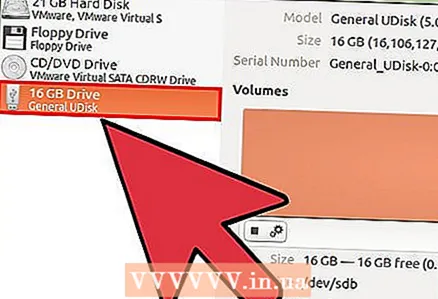 3 বাম দিকের তালিকা থেকে আপনার ইউএসবি ড্রাইভ নির্বাচন করুন। উইন্ডোর বাম পাশে সব সংযুক্ত স্টোরেজ ডিভাইসের একটি তালিকা রয়েছে।
3 বাম দিকের তালিকা থেকে আপনার ইউএসবি ড্রাইভ নির্বাচন করুন। উইন্ডোর বাম পাশে সব সংযুক্ত স্টোরেজ ডিভাইসের একটি তালিকা রয়েছে।  4 স্টপ বাটনে ক্লিক করুন (■)। এটি ডিভাইসটিকে আনমাউন্ট করবে এবং এটি বিন্যাসের জন্য উপলব্ধ করবে।
4 স্টপ বাটনে ক্লিক করুন (■)। এটি ডিভাইসটিকে আনমাউন্ট করবে এবং এটি বিন্যাসের জন্য উপলব্ধ করবে।  5 গিয়ার সহ বোতামে ক্লিক করুন এবং "ফরম্যাট পার্টিশন" নির্বাচন করুন। একটি নতুন উইন্ডো ওপেন হবে।
5 গিয়ার সহ বোতামে ক্লিক করুন এবং "ফরম্যাট পার্টিশন" নির্বাচন করুন। একটি নতুন উইন্ডো ওপেন হবে। 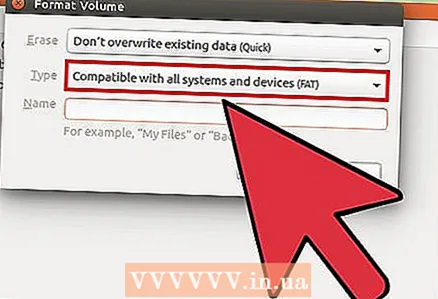 6 "টাইপ" মেনু থেকে, "সমস্ত সিস্টেম এবং ডিভাইসের সাথে সামঞ্জস্যপূর্ণ (FAT)" নির্বাচন করুন। এটি ফাইল সিস্টেম হিসাবে FAT32 নির্বাচন করবে।
6 "টাইপ" মেনু থেকে, "সমস্ত সিস্টেম এবং ডিভাইসের সাথে সামঞ্জস্যপূর্ণ (FAT)" নির্বাচন করুন। এটি ফাইল সিস্টেম হিসাবে FAT32 নির্বাচন করবে। - আপনি যদি শুধুমাত্র লিনাক্স সিস্টেমে ইউএসবি ডিভাইস ব্যবহার করার পরিকল্পনা করেন, তাহলে "লিনাক্স সিস্টেমের সাথে সামঞ্জস্যপূর্ণ (Ext4)" নির্বাচন করুন।
 7 আপনার ইউএসবি ড্রাইভের জন্য একটি নাম লিখুন। এই নামটি প্রদর্শিত হবে যখন ডিভাইসটি একটি কম্পিউটার বা অন্যান্য ডিভাইসের সাথে সংযুক্ত থাকে।
7 আপনার ইউএসবি ড্রাইভের জন্য একটি নাম লিখুন। এই নামটি প্রদর্শিত হবে যখন ডিভাইসটি একটি কম্পিউটার বা অন্যান্য ডিভাইসের সাথে সংযুক্ত থাকে। 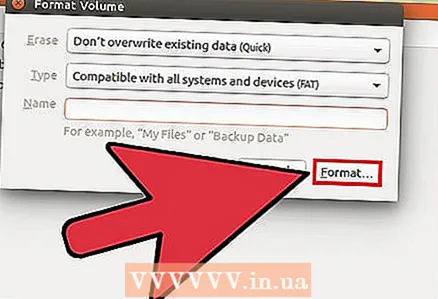 8 বিন্যাস প্রক্রিয়া শুরু করতে "বিন্যাস" বোতামে ক্লিক করুন। প্রক্রিয়াটি কয়েক সেকেন্ড সময় নেবে।
8 বিন্যাস প্রক্রিয়া শুরু করতে "বিন্যাস" বোতামে ক্লিক করুন। প্রক্রিয়াটি কয়েক সেকেন্ড সময় নেবে।  9 প্লে বাটনে ক্লিক করুন (▶)। এই কর্মটি ভবিষ্যতে ব্যবহারের জন্য নতুন ফরম্যাট করা ড্রাইভ মাউন্ট করবে।
9 প্লে বাটনে ক্লিক করুন (▶)। এই কর্মটি ভবিষ্যতে ব্যবহারের জন্য নতুন ফরম্যাট করা ড্রাইভ মাউন্ট করবে।



